如同 ”新闻和兴趣在Windows 10中,您可以在Windows 11任务栏中找到小部件。您可以通过单击任务栏上的图标或使用键盘快捷键 Windows + W 打开小部件。
如果有需要你可以 添加或自定义小部件。直接做也是可以的 禁用小部件图标 在 Windows 11 任务栏.
但是否有可能从 Windows 11 中完全删除小部件呢?答案是肯定的。可以在 Windows 11 中删除小部件。您可以通过命令提示符在命令的帮助下删除 Windows 11 中的小部件。
通过它 “ Winget” 命令您可以删除小部件网页体验包。此后,将无法再在 Windows 11 中启用小部件。
从 Windows 11 中完全删除小部件
单击任务栏中的“搜索”。在搜索窗口中键入:命令提示符。右键单击结果,然后单击“以管理员身份运行”。
在命令提示符中键入以下命令以从 Windows 11 中删除小部件。
winget uninstall "windows web experience pack"
您将看到一个百分比条,显示 Windows 11 中删除小部件的状态。
如果状态显示小部件已成功删除,则重新启动计算机。重新启动后,您将看到小部件按钮已从任务栏中消失,并且小部件功能不再可用。
如果您现在后悔并想在 Windows 11 中重新安装小部件,您可以通过以下链接进行操作: 下载小部件安装在 Windows 11 中.
然后,您可以通过 Microsoft Store 下载 Windows Web Experience Pack,安装后小部件按钮又回来了。
我希望这对你有帮助。感谢您的阅读!

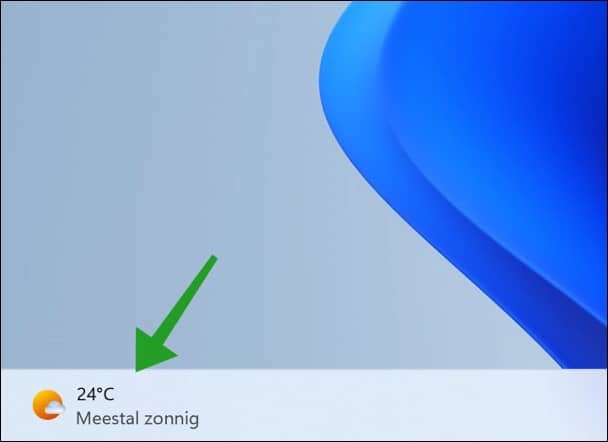
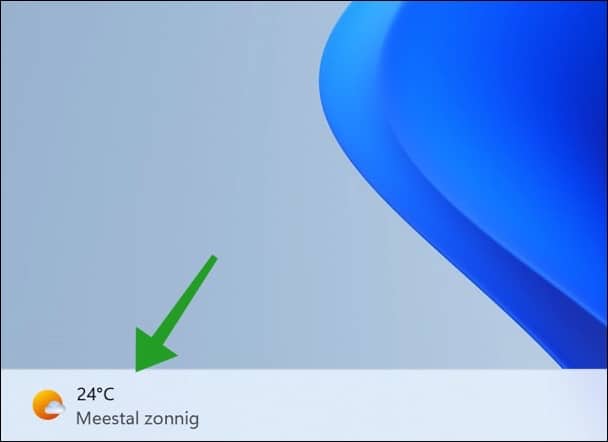
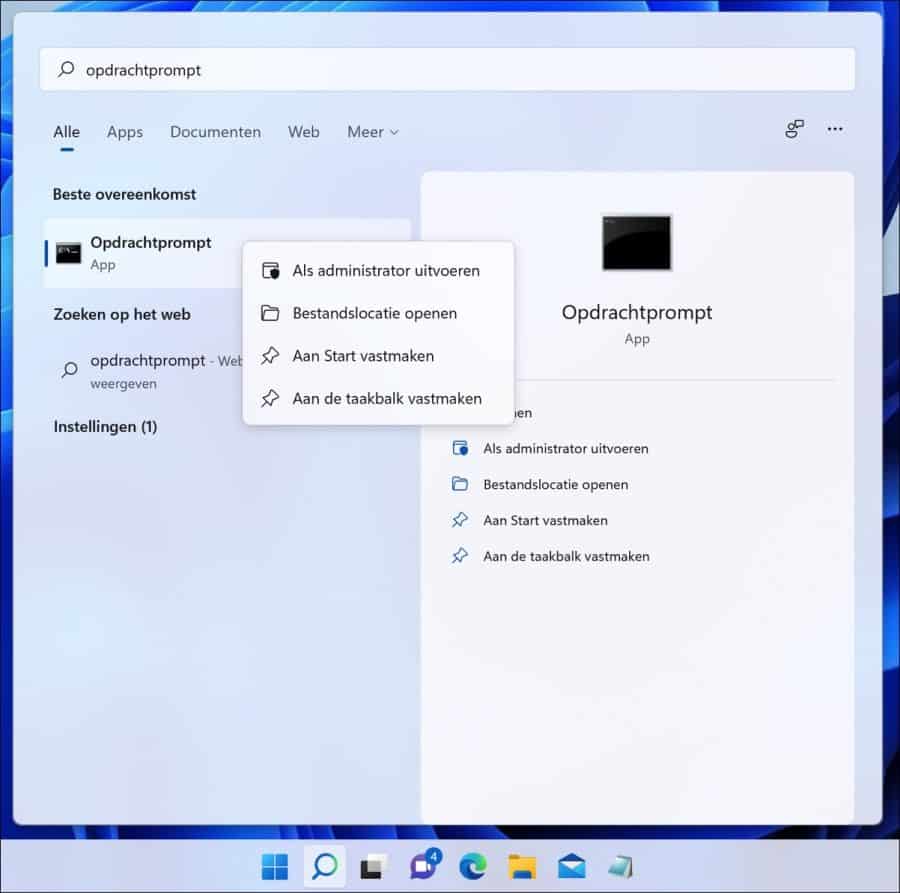
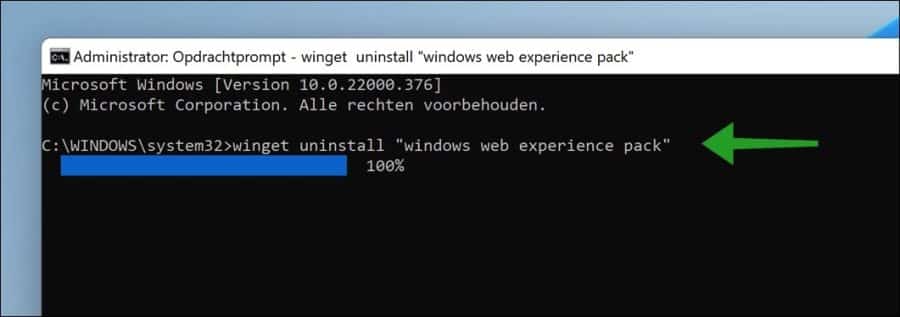
成功了,关闭我的新笔记本电脑!谢谢你!
下次我开始时(2小时后)它又出现了🙁
让我们看看我能做些什么。
谢谢你的提示,立即尝试一下,瞧,那个白痴侵入式小部件消失了……但果然,我现在又回来了????????????????????? ?????????????????????但我确实再次卸载等,但这当然不是本意。把那个#@#@!例如,它会通过更新返回,或者您知道这是怎么可能的,或者您以前经历过这种情况吗?
您好,更新后确实有可能重新安装小部件。然后您可以再次删除它,但我不知道有什么解决方案可以防止再次安装它。
祝你好运!
stefan,程序扫描并表示没有威胁,但 Defender 不断报告 BrowserModifier 处于活动状态。我究竟做错了什么?
你好,
您可以通过 Windows Defender 将“威胁”移至隔离区。这应该可以解决问题。
您还可以尝试其他几种防病毒工具。想想 hitmanpro、avast、avg、bitdefender、norton 等。您的计算机上存在活跃的恶意软件,我无法估计解决方案是什么。
祝你好运!
如何删除 BrowserModifier:MSIL/MediaArena?
您好,您可以使用 Malwarebytes 运行扫描:
https://www.pc-tips.info/tips/malware/alles-wat-u-wilt-weten-over-malwarebytes-uitgebreide-informatie/
祝你好运!
我还设法用这个技巧禁用小部件。谢谢你!
美好的!!他走了。随时获取像这样有用的提示:)
很高兴这个技巧有帮助 🙂 感谢您的回复!
goeiedag,
显然我的笔记本电脑无法识别此命令(winget uninstall“windows web experience pack”)来永久删除小部件!?
问候,
保罗
你好,
首先检查是否找到不带引号的命令“winget”。如果是这样,请确保从我在本文中的命令中正确复制引号,错误的引号不起作用。如果确实没有找到winget,您可以手动安装Winget。
到 https://github.com/microsoft/winget-cli/releases/tag/v1.2.10271
并下载并安装文件“Microsoft.DesktopAppInstaller_8wekyb3d8bbwe.msixbundle”。 Winget 将在此之后可用。
祝你好运!问候,斯特凡
在 Windows 11 中禁用小部件的绝佳技巧。谢谢。
您好,很高兴能为您提供帮助!感谢您的答复。问候,斯特凡